Agregar una foto a un video puede ayudarlo a captar la atención de su audiencia al proporcionar un momento de reflexión con la imagen en la pantalla. De hecho, es una tarea bastante fácil siempre y cuando utilice una herramienta de edición de video fácil como Wondershare Filmora (la última versión X del editor de video Wondershare Filmora). Con este editor de video, puede crear videos geniales en diferentes formatos a partir de varias fotos y convertir fotos e imágenes en videos con facilidad. Puedes importar las fotos desde tu cámara DSLR o la galería de tu teléfono a Filmora directamente, o agregar tus propias marcas de agua, logotipos u otras imágenes PNG transparentes a tu video. Además, también puede agregar algunas fotos a un video y crear uno nuevo. No solo le permite agregar fotos a videos, sino que también brinda efectos dramáticos. Hay muchas transiciones, filtros, superposiciones, elementos y efectos integrados en el editor de video Filmora, que decorarán tu video de manera fantástica. Ahora sigue la guía paso a paso para aprender cómo agregar una foto a un video.
Cómo agregar fotos a un video [guía paso a paso]
Primero, haz clic en el botón Descarga gratuita que se encuentra arriba para instalar Filmora en tu computadora con Windows o Mac. En la siguiente parte, explicaré cómo agregar fotos a un video con Filmora en Windows. Los pasos para agregar fotos a un video en Mac son similares. Pero si tiene problemas con la versión para Mac, simplemente deje un comentario a continuación y hágamelo saber.
1. Importa los archivos de fotos y videos a Filmora
Ejecuta Filmora Video Editor y haz clic en "Nuevo proyecto" para comenzar. Haga clic en "Importar" y luego en "Importar archivos multimedia" o haga clic en "Importar archivos multimedia aquí" para buscar sus archivos de video y fotos en la computadora. Haga doble clic en los archivos y se importarán al programa. También puede arrastrar y soltar directamente los archivos de fotos y videos en el programa de edición de videos. Luego, debe configurar el proyecto, como la relación de aspecto y la resolución. (Se recomienda configurar estos parámetros de la misma manera que el video original.
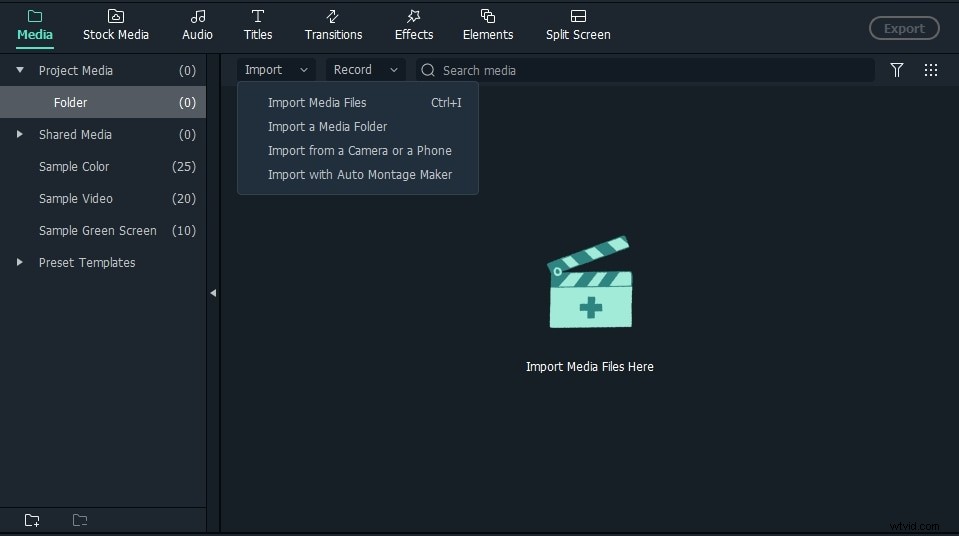
Si está importando archivos desde su teléfono iPhone o Android, puede consultar este artículo para obtener información detallada sobre cómo cargar fotos y videos desde iPhone.
2. Agregue una foto a un video y aplique algunos efectos
Después de importar archivos al programa, arrastre su clip de video a la línea de tiempo del editor de video en la parte inferior de la pantalla. Luego arrastre y suelte la foto en la pista sobre el video. Haga clic en el icono "Reproducir" para obtener una vista previa de su video. Mueve la foto en la pista hasta el punto en el que te gustaría que apareciera y arrastra el final para acortar o extender la duración de la foto.
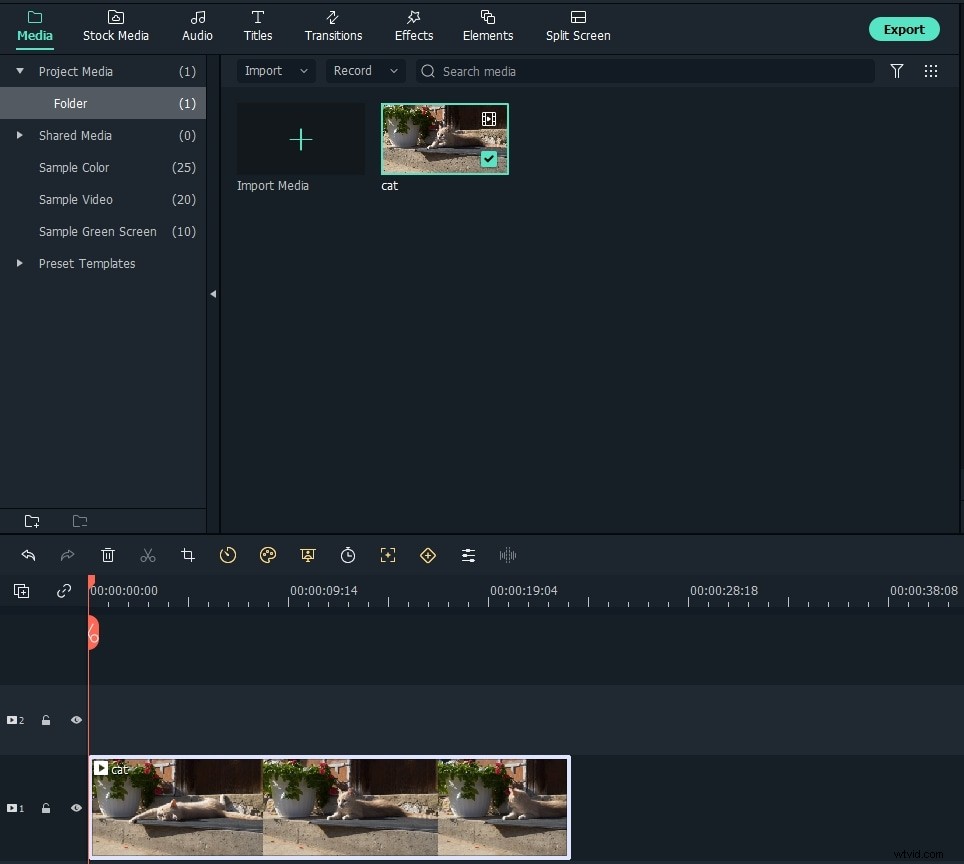
Luego, edite aún más su foto como desee. Coloque directamente la foto en la posición que desee y cambie el tamaño de las ventanas de reproducción arrastrando el borde de la foto. Además de eso, Filmora ofrece una amplia gama de opciones personalizables para personalizar la pista Picture-in-Picture. Haga doble clic en la foto agregada en la pista para abrir el panel de imagen, color y movimiento. Aquí puede elegir entre más de 30 efectos de movimiento para animar la foto añadida, cambiar la saturación de la foto, el tono y hacer algunas correcciones de color o cambiar la transformación de la foto.
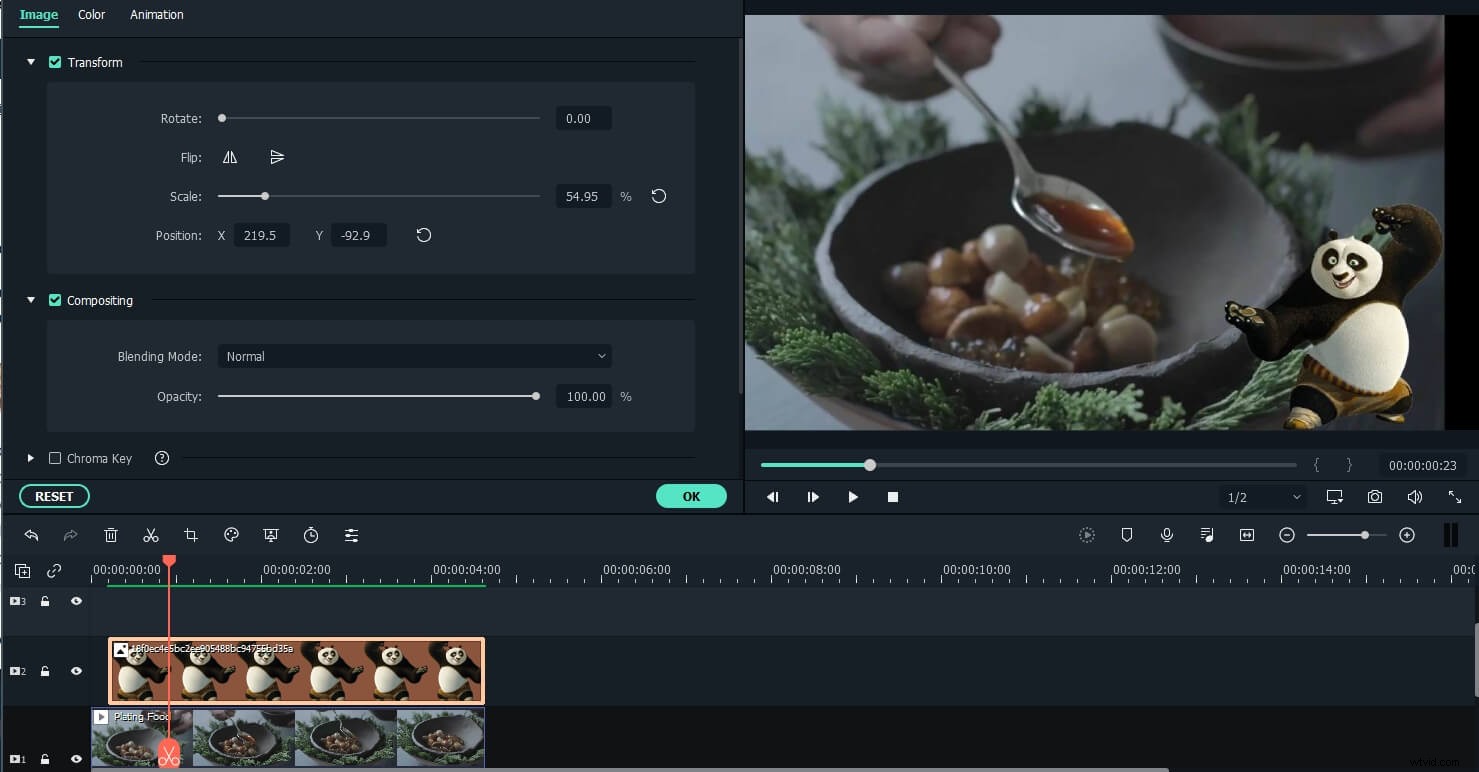
Después de eso, haga clic en el botón "Efectos" para obtener opciones adicionales de Máscara y Efecto. Vaya a la opción Utilidad en Filtros y luego arrastre la Máscara de imagen a la foto en la línea de tiempo. Haga doble clic en la foto y luego puede cambiar la forma, la altura, el ancho y la pluma de la máscara de imagen. En la pestaña de máscara, puedes dar forma a la foto con un solo clic. También puede invertir la máscara para crear una nueva forma. Elija uno de los efectos de acuerdo con su deseo de hacer que su video sea más único.
Mira este video para saber cómo hacer un video de presentación de fotos elegante con fotos y música en Filmora.
¿Quieres saber más sobre el video PIP? Consulte Cómo hacer un video PIP aquí>>
Bonificación:combine fotos y videos en un nuevo video
Si desea agregar algunas fotos nuevas a un video existente, debe colocar los videos y las fotos en orden en la línea de tiempo. Además, puede agregar algunos textos animados y títulos sobre el video, agregar filtros y transiciones, efectos, superposiciones. Además, también puede grabar su propia voz en off y narración, agregar música y efectos de sonido de la biblioteca de audio integrada y cambiar la velocidad del audio y editar el audio también.
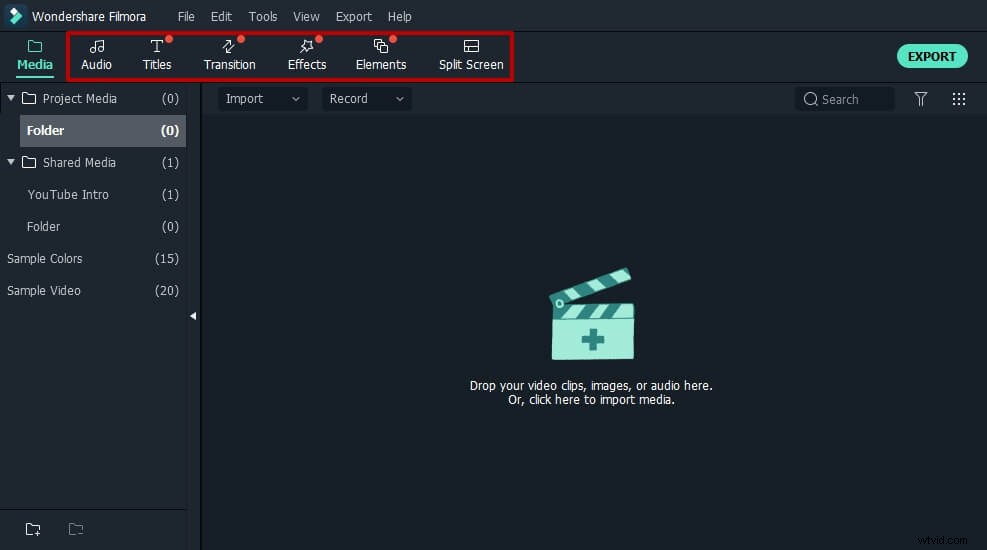
3. Guarde el nuevo archivo de video
Después de agregar una foto al video y hacer una edición básica, puede exportarlo de diferentes maneras presionando el botón "Exportar". En la pestaña de formato, puede guardarlo en diferentes formatos. Si desea reproducir la creación de video en iPod, iPhone, iPad, haga clic en "Dispositivo" y elija de la lista de dispositivos. También puede cargar directamente su video a YouTube o grabarlo en discos DVD para reproducirlo en la TV usando un reproductor de DVD. También puede compartir el video en las redes sociales directamente.
Conclusión
Arriba están los pasos para agregar fotos a un video, espero que sea útil si te preguntas cómo hacerlo. Como podemos ver arriba, al usar el editor de video Filmora, serás más creativo al hacer videos divertidos. Descarga Filmora gratis y potencia tu imaginación hoy.
